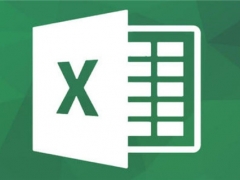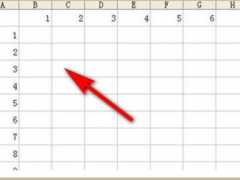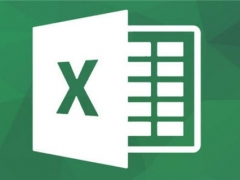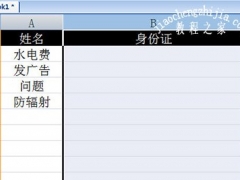excel2019怎么快速美化表格 操作步骤
教程之家
Excel
Excel2019是一款来界面美观的电脑办公软件。该软件非常强大,能够帮助用户轻松进行编辑表格,当然我们还可以对表格进行美化,要是不知道怎么快速美化表格的话可以看看下面的教程。
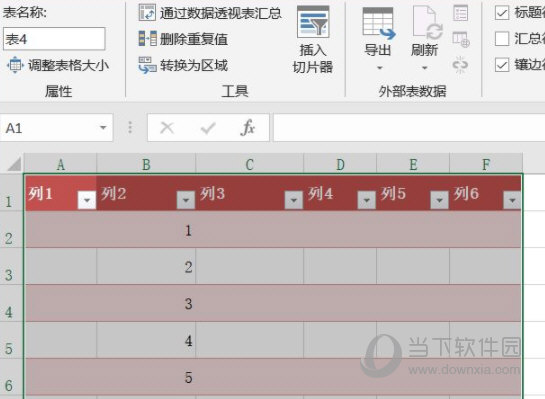
【操作方法】
打开Excel文件,直接输入数据信息,然后如下图所示拖动鼠标,选中数据所在的单元格。
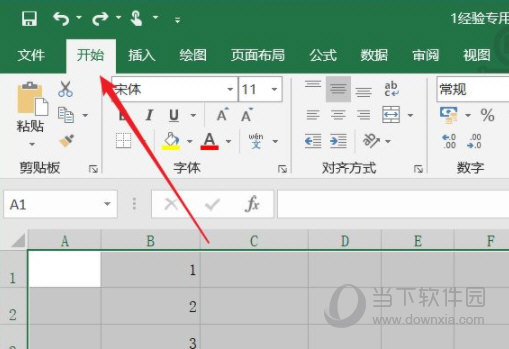
拖动选定单元格之后,我们就可以对这些单元格进行格式的设置了。随后点击功能区里的开始选项卡。
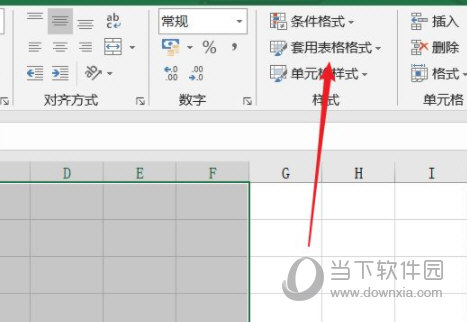
在开始选项卡中,点击红色箭头所指的套用表格格式,随后展开表格格式菜单。
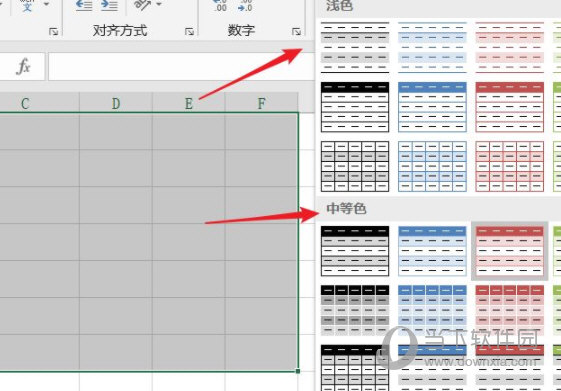
在展开的菜单中,我们可以看到不同色系的表格格式,例如浅色,中等色,深色。点击选择自己喜欢的一款。
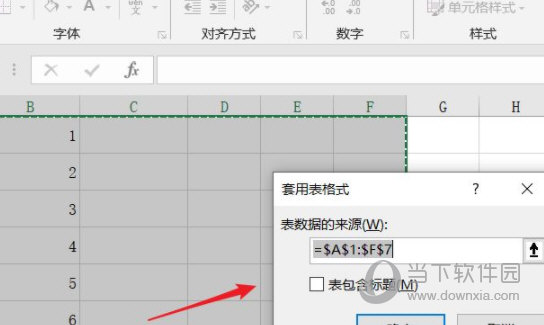
选择格式之后,系统就会弹出套用表格式对话框,里面包含了我们需要射箭格式的单元格区域,点击确定按钮。
以上就是小编为大家带来的关于excel2019快速美化表格介绍,希望能够对你有一定帮助,有任何问题都可以给小编进行留言。